Raspberry Pi Kubernetes Cluster bauen – Setup
Nach der kurzen Einführung zum Thema Kubernetes und Raspberry Pi Cluster geht es nun die Arbeit…und das ist Arbeit. Wir müssen mehrere Raspberry Pis konfigurieren.
Raspberry Pi Kubernetes Cluster bauen – Setup
Du benötigst für das Projekt mindestens 2 Raspberry Pi Rechner. Einer wird als Master, der andere als Worker konfiguriert. In Folge werde ich immer von meinen 4 Pis schreiben, solltest du also nur 2 haben ignoriere die anderen beiden. Man kann für den Cluster beliebig viele Worker erstellen, man braucht aber mindestens einen.
Netzwerk (optional)
Standardmäßig wirst du deine Raspberry Pis wohl an deinen WLAN Router hängen. Damit sind sie im gleichen Netzwerk wie alle anderen Geräte im Heimnetzwerk. Ich gehe in meinem Setup einen Schritt weiter und trenne die Netze. Das geht einfach, da ich statt einem Switch einen Router habe an dem alle 4 Raspberry Pis angeschlossen sind. Über den 5. Port (Internet) ist er mit meinem normalen Heimnetzwerk verbunden. Der Router macht DHCP und vergibt Adressen von 192.168.1.2 – 192.168.1.50. Der Abgebildete Netgear Router liegt seit Jahren ungenutzt herum. Er ist nun 15 Jahre alt und kann nur 100 MBit. Für das Projekt ist er aber ausreichend.
Betriebssystem
Wir beginnen mit der Vorbereitung. Dabei werden alle 4 Raspberry Pis mit dem Betriebssystem Raspbian Buster Lite aufgesetzt. Ich habe dazu 4 SD Karten vorbereitet. Auf jede wurde am Windows PC mit Etcher das aktuelle Raspberry Buster Lite Image kopiert. Nun starte ich jeden Raspberry Pi einzeln mit seiner SD Karte. Ich schließe ihn dafür über HDMI an den Monitor an, mit der Netzwerkkabel an den Router und über USB an eine Tastatur. Debian Buster Lite bootet in die Konsole, es ist kein grafisches System installiert. Das wird von unseren Rechnern auch nicht benötigt. Ich führe folgende Aktionen aus:
- Dateisystem erweitern
beim ersten Bootvorgang wird das Dateisystem automatisch auf die Größe der SD Karte erweitert. Danach landet man irgendwann beim Login - Login
mit dem Default Login anmelden und raspi-config ausführensudo raspi-config
- Sprache, Zeitzone und Tastaturlayout einstellen
- Passwort ändern
- SSH aktivieren
- Video RAM auf 16 MB reduzieren
das macht man unter: Advanced Options -> Memory Split
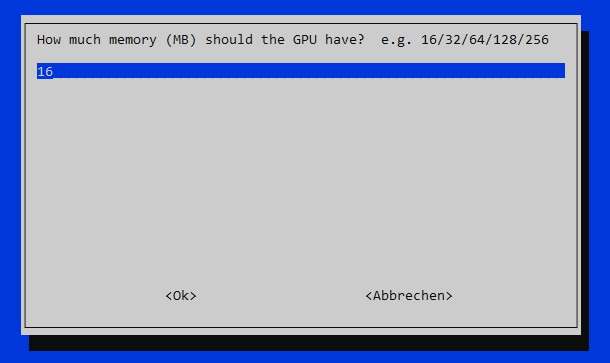
Damit wird der RAM für die Grafikkarte auf das Minimum reduziert. Was für den headless Betrieb völlig ausreichend ist. - Hostname einstellen
damit wir die einzelnen Raspberry Pi besser unterscheiden können stelle ich repräsentative Hostnamen ein. Für meine 4 Raspberry Pis sind das:- master-pi3
(IP Adresse: 192.168.1.2) - node1-pi2
(IP Adresse: 192.168.1.3) - node2-pi2
(IP Adresse: 192.168.1.4) - node3-pi1
(IP Adresse: 192.168.1.5)
Wie man unschwer erkennt besteht ein Name immer aus der Funktion im Kubernetes (Master oder Node) und danach die Version vom Raspberry Pi Board. Die Raspberry Pis habe ich in der Reihenfolge angeschlossen und konfiguriert, der Router hat über DHCP schöne aufsteigende IP Adresse zugewiesen.
- master-pi3
Damit ist das Basissetup fertig. Du solltest vor den nächsten Schritten noch testen, ob du alle Rechner pingen und dich über SSH an allen anmelden kannst. Da ich meinen Cluster in einem separaten Netz habe, kann ich von außen ohne weitere Konfiguration über SSH nicht auf die Rechner (vom Windows PC aus) zugreifen. Da der master-pi3 ja eine zweite Netzwerkschnittstelle hat (WLAN) konfiguriere ich diese für mein Heimnetzwerk. So kann ich mich von außen nur auf den Master einloggen, komme von dem aber mit
ssh pi@IPADRESSE
auf jeden einzelnen Node. Für Wartungsarbeiten ist das perfekt, später bei der Benutzung des Clusters sind mir aus Anwendersicht die einzelnen Nodes egal. Ob da 1 Worker oder 100 Worker dahinter liegen merke ich später im Betrieb gar nicht – außer an der Rechenzeit.
Fazit
Für treue Leser meines Blogs gab es in dem Artikel nichts neues. Ich habe aber trotzdem alles genau beschrieben, damit man recht einfach und übersichtlich dem Setup zum Raspberry Pi Kubernetes Cluster folgen kann. Auch als Einsteiger sollte das Setup möglich sein. Der Stand nach dem Artikel sollten mindestens 2 Raspberry Pi Rechner sein die sich im Netzwerk sehen und auf weitere Konfiguration warten.
Alle Artikel dieser Serie:









Hallo,
habe grad etwas über „Raspberry Cluster“ gesucht und direkt auf diesen Artikel gestoßen.
Ich will mir auch welche zulegen, wahrscheinlich erst nächstes Jahr da diese noch zu teuer und nicht so Verfügbar sind.
Vor allem wenn ich mir 2-3 Stück kaufen will.
Ich hätte da mal eine Frage, ich weiß nicht ob man sowas auch als Cluster bezeichnen kann.
Nämlich ich wollte falls 2 reichen, diese zusammenschließen.
Damit sich diese die Rechenaufgaben teilen…
Das z.B. Videos anschauen, Surfen, usw. flüssiger von statten geht.
Wollte da nicht ein herkömmlichen Rechner nehmen da diese zu viel Strom fressen.
Will gerne ein System das ich 24/7 laufen lassen kann für unterschiedliche zwecke.
Wo ich auch mal schnell ran kann ein Word Dokument ausdrucken, Schreiben, Recherchieren,..
Oder schnell mit Freunde Kommunizieren,.. ohne das ich mein Hauptrechner/Gamingpc anschalten muss.
Mich würde jetzt Allgemein Interessieren ob sowas möglich ist?
Und ob du da vielleicht bevorzugt ein deutschen Artikel kennst wo ich mich einlesen kann wie das funktioniert, was ich alles benötige und wie das einzurichten ist?
Deine Artikelserie ist ja im Textmodus und für Docker Images. Davon hab ich noch nie gehört/gelesen.
Ich danke dir schonmal sehr.
Grüße
Ich würde erst mal schauen ob der Raspberry Pi 4 für die Anforderungen ausreicht. Jetzt gleich einen Cluster erstellen ohne genaue Anforderungen macht da wenig Sinn.
Ok danke. Sowas wäre aber möglich umzusetzen?
Haben Sie hier da vielleicht auch ein Artikel gemacht? Ich schaue mich einfach Stück für Stück immer mal hier um. 🙂
Mal sehen was für Interessant Themen ich auf Ihrer Webseite finde.
Dann hätte ich eine weitere Frage ich wollte mir den mit 8GB holen sollte es nicht reichen und ich mir 1-2 weitere holen.
Können die Worker dann nur 2 oder 4 GB Ram haben?
Das wäre für mich noch relevant. Demnach muss ich planen. 🙂
Wollte da gern noch 2 Sachen Fragen, da ich sehe das hier schon viel mit den Raspberry gemacht wird.
1. Welches OS für den Raspberry wäre zu Empfehlen für Office/Multimedia zwecke? Hatte gestern irgendwas gelesen das Raspberry OS keine Hardwarebeschleunigung hat, war zwar schon etwas älter aus 2020 oder 2021.
2. Ich möchte auf jeden fall zusätzlich die den PassiveKühlkörper ein Aktiv Lüfter montieren, allerdings sollte das schon ein vernünftiger sein der leise ist. Da ich den auch 24/7 Betreibe. Hast du evtl. Erfahrungen welche Lüfter gut und welche schlecht sind?
Und wie gesagt, ich schau mich dann erst hier um, vielleicht werden dann die ein oder anderen weiteren Fragen beantwortet.
Werde mir dann erst mal nur einen holen. Kann ja schauen ob ich vielleicht so im Frühlung einen 8GB ergatter.
Und nächstes Jahr wenn die Verfügbarkeiten besser werden und Preise fallen. Dann noch 2 kaufen mit 2 oder 4GB als Worker.
1. Raspberry Pi OS ist für Office/Multimedia in jedem Fall zu empfehlen. Das unterstützt die Hardware am besten und läuft einfach (bei den anderen kann man schon mal basteln müssen).
2. ich habe 2 der kleinen aktiven Kühler die ins Raspberry Pi Gehäuse passen und beide sind nicht zu hören. Nur wenn man das Ohr daneben hält hört man ganz leise den Luftzug.